PS如何整出难得的蓝天通过后制挽救云层的细节
(编辑:jimmy 日期: 2024/11/15 浏览:3 次 )
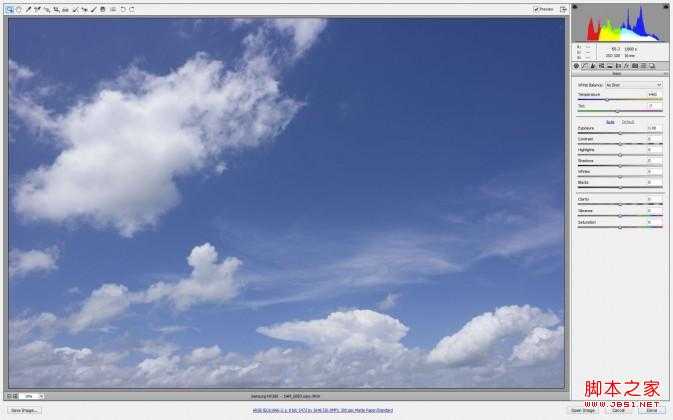
拍摄天空时,我们情愿相片轻微曝光不足,也不要让相片曝光过度,因为如果相片爆白,云层的细节将不能够透过后制挽救。所以拍摄时,我们可以让相机按照云层的部份来测光。余下的工作,便要让后制软件来处理。
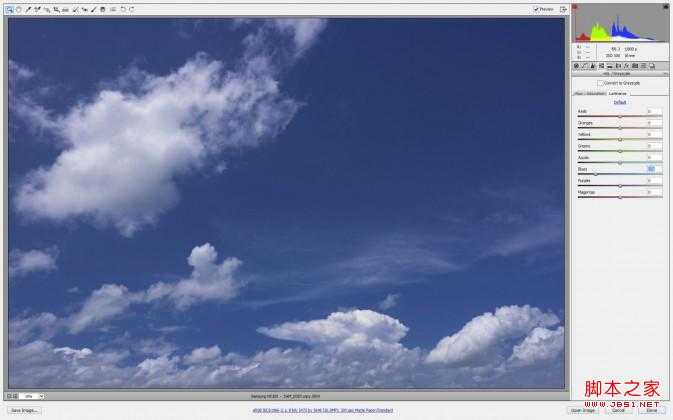
这次我们使用raw档来拍摄,所以使用了Adobe 的Camera Raw 来作示范。首先,我们来到HSL 的一页。相信很多人都知道只要将蓝色的饱和度(Saturation)提高,蓝色看起来会跟鲜色,但很多人都没有为意将蓝色的亮度(Luminance)稍稍降低,可以让天空的蓝更加深。
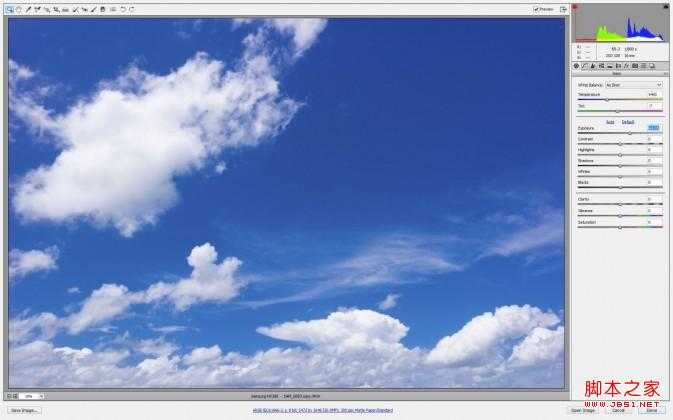
降低的蓝色亮度以后,我们回到Basic页面并提高相片的曝光(exposure),来弥补之前降低蓝色亮度对云层部份的影响。
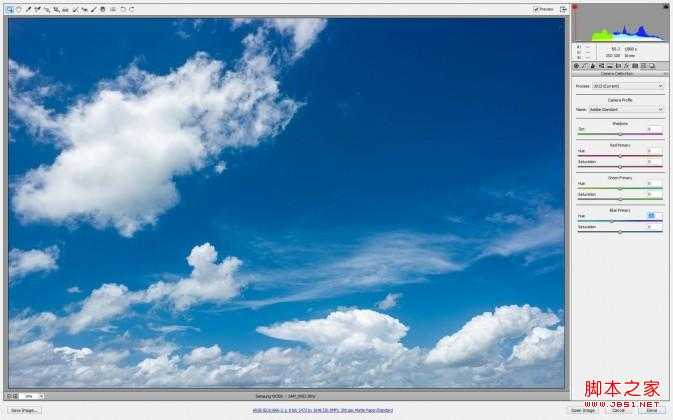
最后一个神奇的步骤,在Camera Calibration页面将Blue Primary一项的Hue稍为调向青色(Cyan),就可以让相片像宝矿力广告一样的鲜蓝!
下一篇:Photoshop CC教程:您必须知道的CC新功能详细介绍
